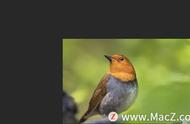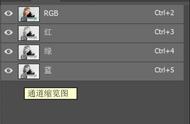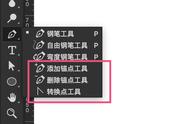调整图层属性面板
属性面板羽化选区话说调用调整图层命令,也就调用出了“属性”面板。
下面打开一张二哈的靓照,用"矩形选框工具"在它的两颊建立两个矩形选区,如图1所示。

图1
打开图层面板,在底部按"创建新的填充或调整图层"图标按钮,命令菜单上选择"色彩平衡"命令执行,弹出属性面板进行设置,赋于矩形选区粉红颜色,如图2所示。

图2
接着,在属性面板上按"蒙版"图标按钮,切换到"蒙版"面板,加大"羽化"数值,使矩形选区边缘柔化,颜色与二哈脸颊自然融合,形成粉粉的腮红,看上去是不是更可爱了,如图3所示。

图3
这下可以理解为什么我一开始没有用建立圆形选区添加腮红,而是信手建立的矩形选区,直接用羽化完美解决了形状融合问题。
属性面板精抠调色再来看看属性面板上怎么做到精抠选区调色?打开一张毛绒绒可爱小兔子的照片,采用工具箱上的"对象选择工具"建立兔子的外形选区,如图4所示。